Пользовательский интерфейс
Portraiture 3 очень прост в использовании благодаря хорошо организованному пользовательскому интерфейсу. Слева от плагина находятся ваши элементы управления, которые управляются с помощью ползунков. Вы также можете ввести значения для ползунков вручную, если вам не нравится перетаскивать их вперед и назад.
Есть три основных раздела: сглаживание, маска для кожи и улучшения. По умолчанию первые два видны, а улучшения свернуты. Однако вы можете свернуть и развернуть каждый раздел. Интерфейс был улучшен для использования на мониторах с высоким разрешением и на моем собственном мониторе, текст был легко читаем, а интерфейс выглядел красиво.
Внизу окна находится ползунок для увеличения или уменьшения масштаба, хотя вы также можете выбрать процентное значение из раскрывающегося меню. Поскольку программное обеспечение визуализирует сглаживание и другие эффекты при увеличении масштаба, переход от наилучшего соответствия по умолчанию к просмотру изображения в полном размере или за его пределами — непростой процесс.
При работе с большими файлами TIFF из Fuji GFX плагин работал немного медленнее. Чтобы увидеть, было ли это комбинацией файлов с высоким разрешением и моим, по общему признанию, устаревшим компьютером, или самим плагином, я открывал файлы меньшего размера с других камер, и плагин работал немного быстрее.
В зависимости от ваших файлов и компьютера ваш опыт может быть очень быстрым. В любом случае, у программного обеспечения действительно есть работа, когда вы увеличиваете и уменьшаете масштаб, поэтому не удивляйтесь, если будут задержки здесь и там. Большую часть времени я увеличивал масштаб до 100%, так что это не было большой проблемой.
Отличной функцией являются параметры сравнения до и после, доступные в Portraiture 3. Вы можете просматривать сравнения до и после рядом в альбомной или портретной ориентации, и это полезный способ увидеть, что сделала программа. Многие настройки сглаживания кожи являются тонкими — что хорошо, потому что результаты выглядят более естественными, но иногда это затрудняет просмотр в реальном времени того, что вы сделали, когда вы перемещаете ползунок на небольшое расстояние.
В целом, я большой поклонник пользовательского интерфейса. Он чистый и очень доступный. Но не позволяйте его обтекаемому внешнему виду ввести вас в заблуждение, поскольку это очень мощное программное обеспечение, как мы увидим в следующем разделе.
Брейкетинг
Очень любопытная фича. В дополнение к ручному созданию превью, Portraiture позволяет автоматически делать несколько превью, отличающихся друг от друга значением одного из выбранных параметров. Для этого кликните на кнопку “Bracketing”, выберите параметр, количество превью и шаг изменения настройки. Например, вы выбрали «Warmth» 3 превью с шагом 10. Portraiture создаст 1 превью с значением Warmth-10 от текущего, текущее превью и 1 превью со значением Warmth+10 от текущего. Это значение кстати будет использовано в качестве заголовка превью.
Создать брейкетинг можно и другим способом. Правой кнопкой кликните на заголовке параметра слева и выберите в меню пункт “Bracketing”.
Вот и все, что можно сказать о данном плагине. При использовании данной информации в других местах, пожалуйста оставляте ссылку на оригинал, расположенный на сайт
Всем привет, в сегодняшнем посте у меня для вас отличный плагин для избавления от шумов на фото Imagenomic Noiseware
. Ранее я писал о – это тоже неплохой плагин, советую посмотреть… Что же, приступим.
Работа с плагином
Допустим, есть вот такая фотография, которая довольно-таки неплохо шумит!

Запускаем только что установленную игрушку, там будет очень много ползунков, вкладочек и прочего, что на первый взгляд пугает. Но все намного проще, избавиться от шума легко, да еще и в 2 клика. Смотрите:
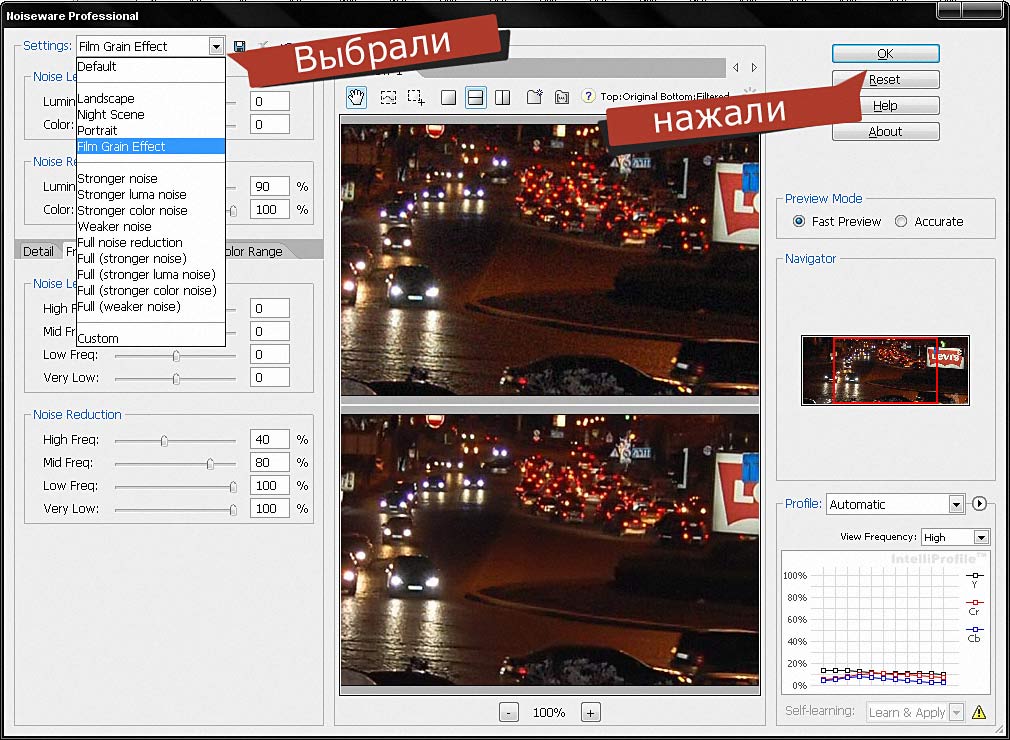
Кликабельно, нажми, чтобы увеличить.
Что тут говорить, результат на лицо! Фотография значительно похорошела. Конечно, есть минус – картинка немного размывается, но если добавить резкости, то все становится на свои места А если еще и с ползунками вручную поиграть, то результат будет еще лучше.

Пожалуй, это все на сегодня, следите за обновлениями, будет еще много интересного!
Удачи!
ImageNomic Portraiture это один из лучших на сегодняшний день плагинов для Photoshop, позволяющий обрабатывать портреты. В Portraiture отлично сочетаются как мощь так и простота работы. Другими словами, этим плагином с успехом может пользоваться как новичок, так и профессионал.
Portaiture имеет три основных направления для работы:
DETAIL SMOOTHING — сглаживание деталей, точнее работа с артефактами кожи, плагин позволяет убрать недостатки, не сильно задевая текстуру кожи и оставляя в неприкосновенности такие важные детали как ресницы, брови, волосы и т.п. В общем все то, что не нуждается в сглаживании
SKIN TONES MASK — специальный инструмент, позволяющий создавать маску, затрагивающую только кожу.
ENHANCEMENTS — «улучшение». Набор различных функций, таких резкость, температура цвета кожи, яркость, контраст и размытие.
В данной заметке я хочу познакомить вас как с возможностями, так и с интерфейсом ImageNomic Portraiture. Заметка создана на основе перевода оригинального мануала к плагину.
После установки плагин встает по адресу Program Files > Imagenomic > Portraiture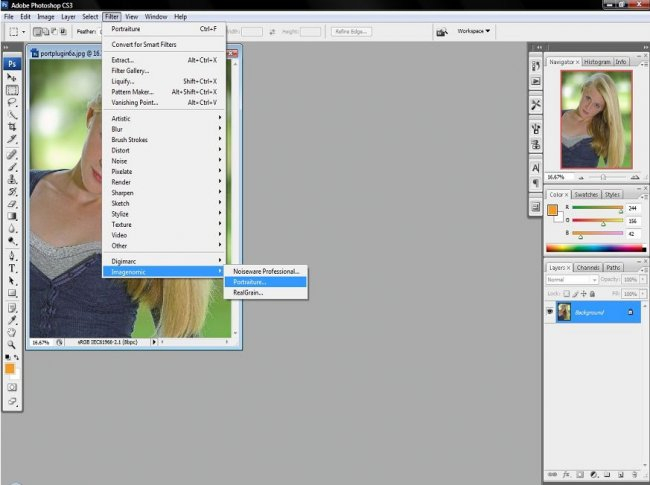
Мульти превью
Portraiture позволяет создавать множественные превью, до 100 для одного изображения. Это позволяет создавать превью для определенного набора настроек, а затем быстро переключаться от одного к другому. Фактически это позволяет создать несколько версий снимка с различными настройками, а затем выбрать наиболее подходящую. Настройки всех параметров автоматически сохранятся для каждого превью. Добавить новое можно кликнув на кнопку «Add Preview». В случае если вы создали очень много превью, навигация между ними осуществляется или при помощи треугольничков «назад» «вперед», или при помощи треугольника «вниз» который поднимет список всех открытых превью.
Клик правой кнопкой на заголовке превью, поднимет диалог с основными функциями по управлению — закрыть, добавить новое, закрыть все кроме этого и т.п.
Использование готовых пресетов
В дополнении к «настройкам по умолчанию» то есть дефолтному пресету, Portraiture имеет несколько других пресетов, реализующих готовые эффекты и цели. Например, для сглаживания кожи можно выбрать три пресета “Smoothing: Normal”, “Smoothing: Medium” или «Smoothing: High”, которые реализуют сглаживание с различной силой.
Portraiture так же предоставляет пресеты со спец эффектами, такие как “Glamour”, “Enhance Tones”, “High Key” and “Low Key” реализующие различные техники обработки портретов. Готовый пресет можно выбрать как отправную точку для дальнейшей более тонкой обработки и достижения нужного эффекта. Стоит отметить, что при последующих запусках, Portraiture будет запускаться с теми настройками, которые были сделаны в последний раз.
Довольно удобным является фича — «показать превью» в меню пресетов. Достаточно выбрать режим Thumbnail и напротив каждого пресета будет показана миниатюра, как будет выглядеть ваша фотография с данным пресетом.
Detail Smoothing
Portraiture сглаживает и смягчает снимок удаляя артефакты, но сохраняя текстуру кожи и другие важные части портрета, такие как волосы, брови, ресницы и т.п.. Три ползунка fine, medium и large, предназначены для работы с деталями различного размера. Так же сила сглаживания зависит от параметра threshold. Чем он больше, тем сильнее сглаживание.
Так же стоит обратить внимание на параметр “Portrait Size”. Он регулирует силу воздействия Portraiture в зависимости от размеров исходного снимка
Плагин может определять этот размер сам,то есть в режиме «Auto Detect», но в грубом приблежении — маленький, для снимков до 4Мп, средний, для 4-10Мп и большой для снимков свыше 10Мп.
В ручном режиме, значение «Small» следует применять если изображение предназначено для печати в небольшом формате (10х15, 15х20) или уже уменьшено для публкации в сети или просмотра на мониторе. “Medium» и “Large» — для печати форматом от 20х30 и выше.
Еще раз стоит отметить, что ползунки fine, medium и large позволяют управлять сглаживанием именно в зависимости от размера деталей — fine предназначен для работы с мелкими деталями, соответственно large с большими.
Установка Noiseware
После того, как вы скачали этот плагин, его конечно же потребуется установить. В архиве для этого есть все необходимое и даже активатор. Устанавливаем – запускаем Фотошоп – смотрим сюда: Фильтр –
Imagenomic – Noisewere Professional….
Если не появилось – не беда.
-
Открываем как в большинстве случаев диск C:\Program Files\Imagenomic
-
Папку “Noiseware Professional Plug-in”
копируем в \Adobe Photoshop \App\Photoshop\Plug-ins
. Надеюсь разберетесь, если будут проблемы, пишите в комментариях. - Запускаем Фотошоп.
Вот теперь точно все – должно заработать. Открываем нужное фото, открываем Imagenomic как на картинке. И тут вас вежливо попросят зарегистрироваться, ну мы же порядочные, поэтому жмем кнопку Install License.
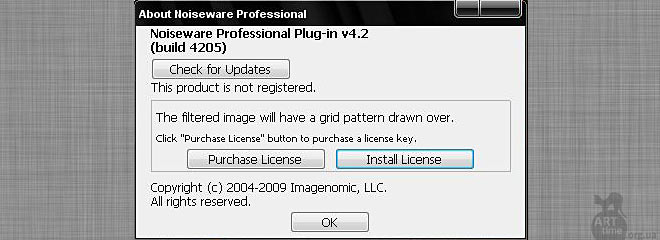
Так-так, теперь можно запустить keygen
и сгенирировать ключик.
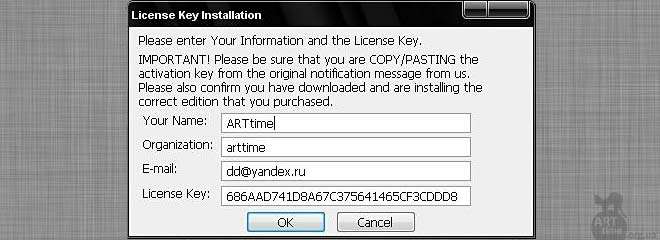
Если что я не при делах, пишу лишь для ознакомления. В общем жмем ОК
и работаем. Возникнут трудности – пишите.
Режим Авто маски (Auto-Mask)
По мнению разработчиков, режим Авто-Маски это уникальная фича в Portraiture. Это очень хитрый алгоритм, который позволяет определить — что есть кожа на снимки, на основе изощренного анализа цветов, тона, т.п. Итогом работы является маска, наложенная именно на ту часть снимка, которую Portraiture определил как кожа.
Особенно удобна это возможность тогда, когда требуется обработка нескольких снимков, потому что она позволяет автоматически создавать маску, избавляя от нудной ручной работы с каждым снимком. Маска будет создаваться автоматически, но все равно для каждого снимка своя.
Авто маску можно так же использовать как основу для более тонкой маски, подгоняя в ручную маску созданную на основе работы внутренних алгоритмов до достижения совершенного результата.
Авто маска активируется по умолчанию, или путем выбора режима Auto в выпадающем списке у блока Skin Tones Mask. В этом списке можно так же выбрать значение «Last Used”, то есть последняя использованная маска. Результат работы автоматической маски всегда может быть изменен для более тонкого тюнинга изображения, путем дальнейшего ручного изменения настроек.
Скачать » Imagenomic Portraiture » Плагин » Программы » Графика » GizMod.Ru
Imagenomic Portraiture 2.3.3 build 2330 + Rus — плагин для Photoshop
Категории: Программы » Графика

Photo Lab — качественный редактор фото для Android
Canva 2.16.0 — дизайн графики, фото, шаблоны, логотипы
The GIMP 2.10.12.1 x64 — графический редактор
LIKE 2.19.3 — скоро станет Likee!
Imagenomic Portraiture 2.3.3 build 2330 — это плагин для Adobe Photoshop и Photoshop Elements от компании Imagenomic. Плагин позволяет устранять недостатки кожи, сохраняя текстуру и другие важные детали портрета, таких, как волосы, брови, ресницы и т.д. В настройках плагина вы сможете указать силу воздействия, смягчение, степень детализации и отрегулировать резкость, изменить тон, яркость и контрастность.
Уникальной особенностью программы является встроенная функция автоматической маски, которая помогает быстро и автоматически обнаружить диапазон тона кожи на изображении, и, если желательно, вы сможете вручную настроить его, чтобы обеспечить оптимальные результаты — невиданную точность и производительность.

Возможности:
- Обработка изображений любых форматов, поддерживаемых Adobe Photoshop Интегрированная поддержка ICC Поддержка Photoshop Action Пакетная обработка через Photoshop Action Поддержка RGB, LAB, CMYK и Multichannel Поддержка использования особых пресетов Несколько режимов предпросмотра результата
Год выхода: 2013Операционная система: Windows 7/Vista/XP/Windows 8Разрядность: X86(32 bit) и X64(64 bit)Язык: Английский + РусификаторЛекарство: присутствует Размер файла: 23,5 Мб
(RAR, 23.5 МB)
Теги: Скачать, Imagenomic Portraiture, Плагин, Photoshop, Обработка, Кожа, Тон, Цвет, Недостатки
Photo Lab — качественный редактор фото для Android
Canva 2.16.0 — дизайн графики, фото, шаблоны, логотипы
The GIMP 2.10.12.1 x64 — графический редактор
LIKE 2.19.3 — скоро станет Likee!
KMPlayer 4.2.2.2 cuta build 3 — отличный медиаплеер для Windows
KMPlayer 4.2.2.20 cuta build — отличный медиаплеер для Windows
KMPlayer 4.2.2.3 cuta build 4 — отличный медиаплеер для Windows
KMPlayer 4.2.2.7 cuta build 2 — отличный медиаплеер для Windows
Категория: Программы » Графика | 20-08-2013, 20:46 | Просмотров: 126 048 |
Ручная маска
Для ручного создания маски а так же тонкого тюнинга Portraiture предлагает две «пипетки» Color Picker — Pick Mask Color и Expand Mask Color. Обе они предназначены для выбора тонального и цветового диапазона, на который будут опираться алгоритмы работы при выборе пикселов для создании маски. При работе с любым из этих инструментов, в правой части плагина, в окне Mask Preview вы будете видеть какие именно области выбираются для создания маски.
Когда выбран инструмент Pick Mask Color, диапазон маски рассчитывается от конкретного пиксела, на который вы указали.
Expand Mask Color расширяет диапазон, пытаясь добавить к уже выбранному диапазону, таким образом комбинируя новый.
Результирующий диапазон виден слева в окошечке Skin Tone Range monitor. Кроме того, вы можете управлять маской непосредственно передвигая квадрат на мониторе или пользуясь слайдерами Hue, Saturation и Luminance.
Параметр Latitude регулирует ширину выбранного тонального диапазона вокруг выбранного значения. Другими словами Latitude определяет как много близких тонов и цветов захватит маска.
Вы можете видеть результирующую маску в окне предпросмотра на белом или черном бекграунде, в зависимости от выбранного радио баттона.
- Opacity — позволяет задать размер области плавного перехода применимости сглаживания к тем пикселам, которые не попали в диапазон маски. Таким образом достигается плавность примененного эффекта и отсутствие резких переходов. Для примера, 100% opacity не применит выбранное смягчение ни к одной области за границами маски, а 0% — фактически будет равняться игнорированию маски.
- Fuzziness — позволяет уточнить маску, сужая цветовой диапазон.
- Feathering — смягчает границы маски, делая ее границы более четкими.
Использование настроек по умолчанию.
При первом запуске Portraiture, все настройки установлены в режим «по умолчанию». Центральное окно автоматически показывает копию обрабатываемого изображения, с примененными к нему «дефолтными» настройками. Настройки по умолчанию подразумевает, что настройки всех функций сброшены в 0, то есть в их изначальную позицию. При изменении позиции вы можете посмотреть, что происходит с изображением, используя в зону предпросмотра, и такие инструменты как увеличение, «сплит скрин» то есть одновременный показ измененного и не измененного изображения. А удерживая на снимке нажатой левую кнопку мыши, вы можете синхронно «таскать» обе версии снимка, для детального просмотра изменений. Следует отметить, что 0 в понятии Portraiture — это не значит «ничего не делать».
Это просто некие усредненные характеристики, подходящие для «общего случая». То есть с ползунками установленными в 0 — исходное изображение уже подвергается модификации.





![Imagenomic portraiture 3.5.4 [5.25 mb] плагин для photoshop скачать торрент](http://u-tune.ru/wp-content/uploads/0/a/b/0abb41aabcf259209d47cc855281fdac.jpeg)





![Imagenomic portraiture 3.5.4 плагин для photoshop скачать торрент [5.25 mb]](http://u-tune.ru/wp-content/uploads/0/4/c/04ccea43f827f99a05c22889d130e365.jpeg)







![Imagenomic portraiture 3.5.4 [5.25 mb] плагин для photoshop скачать торрент](http://u-tune.ru/wp-content/uploads/8/f/8/8f8768bbab80769f83ca469fc35d4c3c.jpeg)








